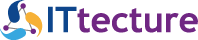Sabemos que el trabajo hoy en día no se limita a sentarse en un escritorio con una computadora. Estamos constantemente en movimiento, trabajando en cafeterías, aeropuerto, en el sofá o mientras viajamos. Incluso en muchas industrias como las de servicios ¡su teléfono puede ser su principal o único dispositivo! Es por eso que la experiencia de Teams en su teléfono es tan importante como la que tiene en su escritorio.
Hay muchas funcionalidades para resaltar en Teams mobile, pero aquí algunas de nuestras favoritas.
1. Quite hours & quiet days
Es importante establecer límites personales y optimizar sus horas de trabajo de la manera que mejor le funcionen. Pero cuando trabajamos con equipos de personas que se distribuyen en variadas zonas horarias o con diferentes estilos de trabajo, esta funcionalidad nos puede servir. En Teams mobile puede configurar «quite hours | horas de silencio» (por ejemplo, 7PM a 7AM) y «quite days | días de silencio» (por ejemplo, sábado y domingo). Esta función le ayuda a controlar su tiempo después del trabajo y puede ayudar a aliviar el estrés.
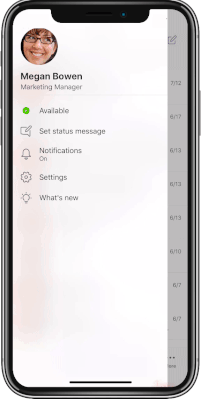
2. Compartir el contenido en una reunión desde su teléfono celular
Esta característica es un salvavidas cuando está lejos de su escritorio pero necesita presentar contenido en una reunión o llamada. En Teams mobile, puede presentar diapositivas de PowerPoint, videos, fotos o incluso compartir la pantalla de su teléfono para mostrarle a alguien exactamente lo que está viendo en su teléfono.
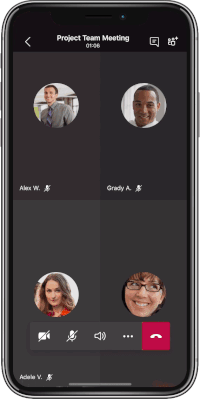
3. Transferir una llamada desde su computador a su teléfono móvil (disponible próximamente)
¿Alguna vez ha tenido que dejar una call conference para ir a su próxima reunión o a casa? Teams permitirá transferir una llamada desde su PC a su dispositivo móvil (o viceversa) sin interrumpir el flujo de su reunión, para que pueda terminar su trabajo y al mismo tiempo llegar a tiempo a donde necesite ir.
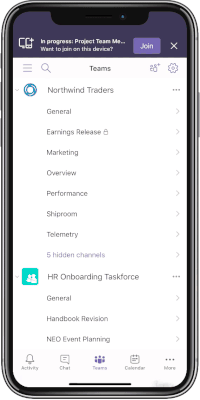
4. Mensajes de audio
La capacidad de enviar mensajes de audio en un chat es una alternativa fantástica . Puede enviar un mensaje cuando está fuera de la oficina, o caminando. Y a diferencia del texto, un mensaje de voz le imprime su personalidad y tono únicos al mensaje.
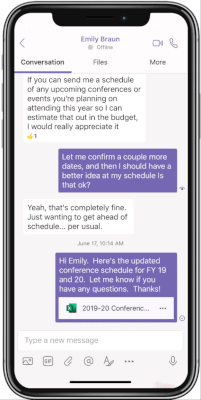
5. Modo oscuro
Al igual que el «modo oscuro» en el Explorador de archivos de Windows, las aplicaciones de Office y Teams para escritorio, la aplicación móvil Teams está disponible en modo oscuro! El modo oscuro es una excelente opción para entornos con poca luz, reduce la tensión en los ojos de algunas personas y es un gran ahorro de batería.
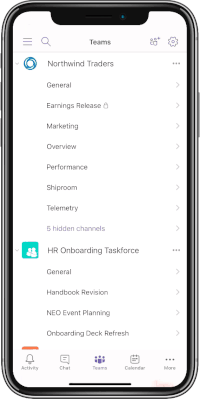
6. Lente de Office integrado
El uso de nuestros teléfonos para tomar y compartir fotos ya es una herramienta poderosa, pero el uso del lente de Office a través de Teams lo lleva al siguiente nivel. Office Lens reconoce cuándo está tomando una foto de una pizarra o un documento y optimiza la imagen para ese medio, incluso haciendo que la escritura de la pizarra aparezca más claramente. Y puede anotar imágenes con texto o dibujando en la imagen con sus dedos.
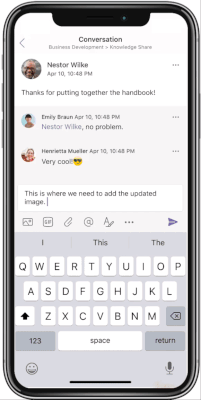
7. Reordenar la barra inferior
Hoy, nuestros teléfonos a menudo se sienten como una extensión de nosotros mismos; y la capacidad de personalizar la configuración de su teléfono es crucial. Puede personalizar su barra de navegación inferior con las herramientas que mas utiliza para darle acceso inmediato a lo que necesita.
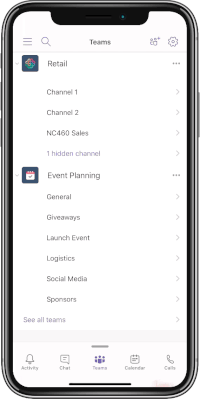
8. Compartir ubicación
Teams en su dispositivo móvil puede ser realmente productivo mientras viaja y entre ubicaciones de su trabajo. Cuando esté en la oficina de su cliente o en camino a su lugar trabajo, puede compartir fácilmente su ubicación física desde la aplicación móvil de su equipo. Esto es especialmente importante para aquellos en roles de servicio o que necesitan documentar ciertos lugares de trabajo. Y dado que esto se hace a través de la aplicación móvil Teams, es seguro y compatible.
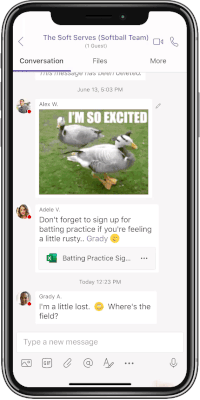
9. Clasifique sus notificaciones con un deslizamiento rápido
Para preparar nuestro día antes de ingresar a la oficina, podemos usar la opción de deslizamiento y así marcar los mensajes y notificaciones como leídos / no leídos con un simple gesto. Porque, como sabemos, hay una gran diferencia entre una conversación de chat informal que lees camino al trabajo o una notificación con varios elementos a seguir.
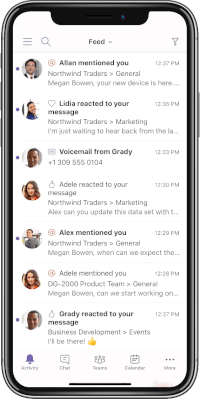
10. Cambie fácilmente turnos con un compañero de trabajo desde su teléfono
Cuando eres un trabajador de primera línea, algo tan simple como organizar tu horario semanal puede ser un dolor de cabeza. En lugar de tener que tomar una foto de un horario en papel en la sala de reuniones, agregue manualmente sus turnos a su propio calendario y luego rastree el número de teléfono de su compañero de trabajo con el que necesita intercambiar los turnos, use Turnos o Shifts en Teams para administrar su horario y manténgase en contacto con su equipo. Si usted es quién crea el horario de su equipo, o simplemente está tratando de recordar quién esta de vacaciones esta semana, Shifts in Teams le será de mucha utilidad. Obtenga más información aquí .
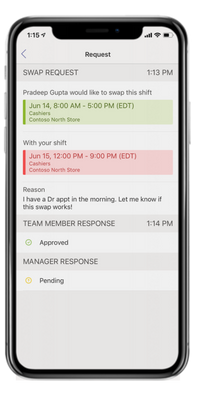
Fuente: Microsoft